Upravljanje prilagođenim kolonama u tabeli
Možete da kreirate i ažurirate jednu ili više prilagođenih kolona u bilo kojoj tabeli. Kada kreirate prilagođenu kolonu, navodite skup svojstava, kao što je ime kolone, njeno ime za prikaz i tip podataka koje će sadržati. Još informacija potražite u članku Metapodaci atributa tabele.
Napomena
Svaka tabela ima sistemske kolone, kao što su kolone koje pokazuju kada je red poslednji put ažuriran i ko ga je ažurirao. Pored toga, standardne tabele imaju standardne (podrazumevane) kolone. Ne možete da izmenite ili izbrišete sistemske kolone ili standardne kolone. Ako kreirate prilagođenu kolonu, trebalo bi da obezbedi funkcionalnost povrh ovih ugrađenih kolona.
Kreiranje kolone
Na powerapps.com izaberite stavku Tabele u levom oknu za navigaciju. Ako se stavka ne nalazi u oknu bočne table, izaberite …Više, a zatim izaberite stavku koju želite.
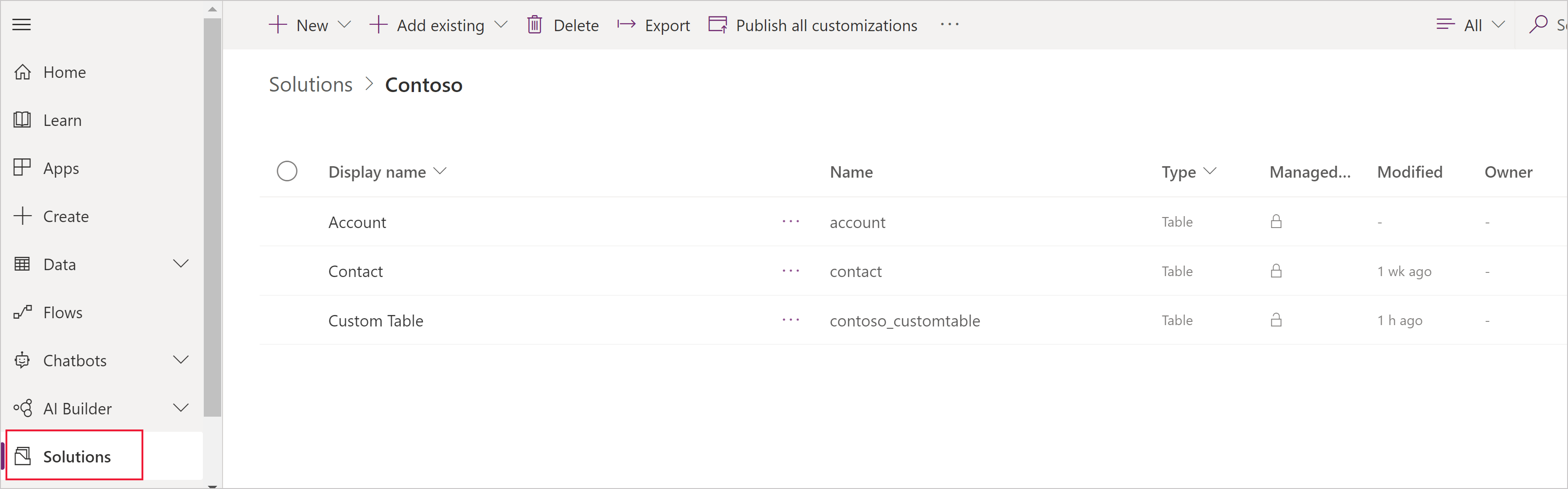
Izaberite postojeću tabelu ili kreirajte novu tabelu
Dodajte novu kolonu u tabelu tako što ćete izabrati stavku Dodaj kolonu.
Na tabli „Nova kolona“ unesite Ime za prikaz za kolonu, a Ime će automatski biti popunjeno i koristiće se kao jedinstveno ime za kolonu. Ime za prikaz se koristi kada predstavljate ovu kolonu korisnicima. Ime se koristi kada pravite aplikaciju, u izrazima i formulama.
Napomena
Kolona ime za prikaz može da se ažurira u bilo kom trenutku da bi se drugačije prikazala u aplikacijama, kolona "Ime " se ne može promeniti nakon što je tabela sačuvana jer bi to moglo da rezultira razbijanjem postojeće aplikacije.

Izaberite Tip podataka vaše kolone. Ovo kontroliše način na koji se informacije čuvaju, kao i kako su predstavljene u aplikacijama. Na primer, tekst se skladišti drugačije od decimalnog broja ili URL adrese. Za detaljnije informacije o dostupnim tipovima podataka, pogledajte članak Metapodaci atributa entiteta.
Ako od vas to bude zatraženo, navedite dodatne informacije za tip podataka koji ste naveli. U zavisnosti od tipa podataka, biće predstavljene različite kolone. Ako kreirate kolonu tipa Izbor ili Skup opcija sa višestrukim biranjem, možete da izaberete Novi skup opcija i da kreirate novi izbor prilikom kreiranja kolone. Za još informacija, pogledajte članak Kreiranje skupa opcija.

U okviru Obavezno, izaberite polje za potvrdu ako želite da preporučite ovu kolonu kao obaveznu u vašim aplikacijama. Ovo ne obezbeđuje teško sprovođenje kroz sve veze sa Microsoft Dataverse. Ako morate da osigurate da se ova kolona popunjava, kreirajte Poslovno pravilo
U okviru opcije Može da se pretražuje, izaberite polje za potvrdu ako ova kolona mora da bude dostupna u prikazima, grafikonima, kontrolnim tablama i naprednoj pretrazi. U većini slučajeva, ovo polje za potvrdu bi trebalo da bude označeno.
Kliknite na dugme "Gotovo" da biste zatvorili tablu kolone i vratili se u tabelu. Može da ponovite korake 3–9 za svaku dodatnu kolonu.
Važno
Kolona još uvek nije sačuvana i kreirana sve dok ne sačuvate izmene tabele.
Izaberite stavku Sačuvaj tabelu da biste dovršali promene i sačuvali ih u Dataverse.
Pojaviće se obaveštenje kada operacija bude uspešno dovršena. Ako operacija nije uspešna, poruka o grešci će označiti probleme do kojih je došli i kako možete da ih otklonite.
Kreiranje izračunate kolone ili kolone zbirne vrednosti
Izračunate kolone vam omogućavaju da automatizujete ručna izračunavanja koja koristite u poslovnim procesima. Na primer, prodavac možda želi da zna utvrđeni prihod za neku mogućnost za poslovanje koji se zasniva na proceni prihoda od mogućnosti za poslovanje pomnoženoj sa verovatnoćom. Ili, želi da automatski primeni popust ako porudžbina prelazi 500 USD. Izračunata kolona može da sadrži vrednosti koje proističu iz jednostavnih matematičkih operatora ili uslovnih operacija, kao što su „veće od“ ili „ako-onda“ i mnoge druge. Izračunate kolone možete da kreirate korišćenjem sledećih tipova podataka:
- Jedan red teksta
- Skup opcija
- Dve opcije
- Ceo broj
- Decimalni broj
- Valuta
- Datum i vreme
Za još detalja o podržanim tipovima izraza i primerima, pogledajte Definisanje izračunatih kolona
Ažuriranje ili brisanje kolone
Na powerapps.com izaberite stavku Tabele u levom oknu za navigaciju. Ako se stavka ne nalazi u oknu bočne table, izaberite …Više, a zatim izaberite stavku koju želite.
Otvorite tabelu.
Na listi kolona za tabelu koju ste izabrali izaberite kolonu, a zatim sledite jedan od sledećih koraka:
- Promenite jedno ili više svojstava kolone.
- Izbrišite kolonu tako što ćete kliknuti ili dodirnuti dugme sa tri tačke (...) pored desne ivice kolone, a zatim kliknite ili dodirnite Izbriši.
Izaberite stavku Sačuvaj tabelu da biste prosledili promene.
Važno
Vaše promene će biti izgubljene ako ne ih sačuvate pre nego što otvorite još jednu stranicu u pregledaču ili napustite pregledač.
Pojaviće se obaveštenje kada operacija bude uspešno dovršena. Ako operacija nije uspešna, poruka o grešci će označiti probleme do kojih je došli i kako možete da ih otklonite.
Najbolje prakse i ograničenja
Dok kreirate i menjate kolone, imajte ove stavke na umu:
- Ne možete da izmenite ili izbrišete sistemske kolone niti njihove vrednosti.
- U standardnoj tabeli ne možete da izmenite ili izbrišete standardnu (podrazumevanu) kolonu, dodate kolonu koja zahteva podatke niti da unosite bilo koju drugu promenu koja može dovesti do prekida aplikacije koja se oslanja na tu tabelu.
- U prilagođenoj tabeli bi trebalo da se uverite da promene koje unesete neće prekinuti rad nijedne aplikacije koja se oslanja na tu tabelu.
- Svakoj prilagođenoj koloni morate dati ime koje je jedinstveno u okviru tabele, a kolonu ne možete preimenovati nakon kreiranja.
Sledeći koraci
- Definisanje relacija između tabela
- Kreiranje poslovnog pravila
- Kreiranje aplikacije korišćenjem tabela
- Kreiranje aplikacije od početka pomoću Dataverse baze podataka
Obaveštenje o privatnosti
Uz Microsoft Power Apps Common Data Model, prikupljamo i skladištimo nazive prilagođenih tabela i kolona u dijagnostičkim sistemima. Mi koristimo ovo znanje da bismo poboljšali common data model za naše klijente. Imena tabela i kolona koje kreatori aplikacija kreiraju pomažu nam da razumemo scenarije koji su uobičajeni u Microsoft Power Apps zajednici i da utvrdimo nedostatke u pokrivenosti standardnih tabela usluge, kao što su planovi povezani sa organizacijama. Podacima u tabelama baze podataka povezanim sa ovim tabelama Microsoft ne pristupa niti ih koristi ili replicira van regiona u kojem je baza podataka obezbeđena. Međutim, imajte u vidu da imena prilagođenih tabela i kolona mogu biti kopirana između regiona i brisana u skladu sa našim smernicama o zadržavanju podataka. Kompanija Microsoft je posvećena zaštiti privatnosti kao što je opisano dalje u našem Centru za pouzdanost.
Napomena
Možete li nam reći o svojim željenim postavkama jezika u dokumentaciji? Ispunite kratku anketu. (imajte na umu da je ova anketa na engleskom jeziku)
Anketa će trajati oko sedam minuta. Ne prikupljaju se lični podaci (izjava o privatnosti).